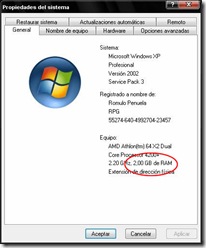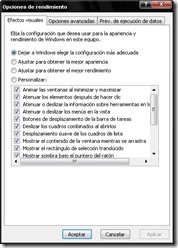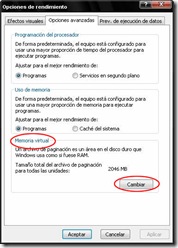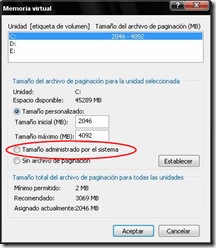La memoria virtual forma parte de la gran mayoría de sistemas operativos. Y se ha vuelto muy común, debido a que proporciona un gran beneficio a los usuarios a bajo costo.
Los computadores de hoy están conectados todo el tiempo y reciben gran cantidad de programas, archivos y datos tanto descargados de Internet, como instalados por el usuario. La ejecución de esta gran cantidad de programas demanda de una gran cantidad de memoria para que nuestro PC pueda acceder a ellas y ejecutarlas de manera efectiva. La forma más sencilla de mantener el desempeño de nuestro PC sería adicionarle más memoria RAM, pero esto es algo costoso. Por esta razón, existe la memoria virtual, que incrementa la capacidad del PC para ejecutar varias tareas a la vez sin que se note una gran caída en su rendimiento.
En realidad, la memoria virtual suple la carencia de memoria RAM, mediante el uso de un espacio reservado en el disco duro. Cuando la memoria RAM llega a su capacidad (en realidad un poco antes), se crea un espacio en el disco duro, denominado memoria virtual. El administrador de memoria virtual escoge secciones de memoria que no hayan sido usadas recientemente y que tengan baja prioridad y las escribe en el archivo de intercambio que se crea. Este proceso se realiza de manera oculta para las aplicaciones que se estén ejecutando, y es así, que para las aplicaciones tanto la memoria física como la virtual son la misma cosa.
El problema con la memoria virtual, es que al ser escrita y leída en el disco duro es mucho más lenta que la memoria RAM.
Ahora veremos cómo podemos incrementar nuestra memoria virtual.
Primero veamos cuánta memoria tiene instalado nuestro PC. Para ello vamos a Inicio—>panel de Control—>Sistema y se abre el cuadro de diálogo “Propiedades del sistema”. Y allí podemos determinar la cantidad de memoria RAM en nuestro PC.
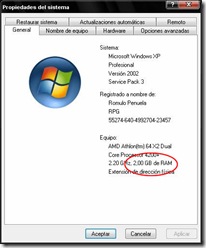
Una vez determinado el tamaño de la memoria RAM, procederemos a cambiarlo.
Nuevamente entramos al cuadro de diálogo “Propiedades del sistema”, y allí hacemos clic sobre la pestaña “Opciones avanzadas” y luego en el botón “Configuración” de la opción “Rendimiento”

Se abre otro nuevo cuadro de diálogo denominado “Opciones de rendimiento”
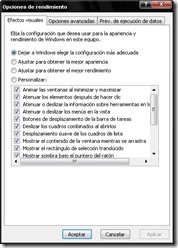
Allí hacemos clic sobre la pestaña “Opciones avanzadas” y luego en la opción “Memoria virtual” damos clic sobre el botón “Cambiar”.
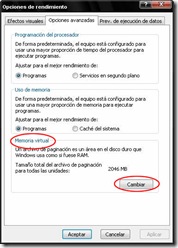
Para que Windows seleccione de manera automática el tamaño del archivo de paginación más apropiado, haga clic en “Tamaño administrado por el sistema”. El tamaño mínimo recomendado es equivalente a 1,5 veces la RAM del equipo y el tamaño máximo recomendado es 3 veces la cantidad de RAM. Por ejemplo, si tiene 256 MB de RAM, el tamaño mínimo es 384 MB y el tamaño máximo es 1152 MB.
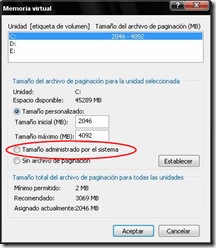
Asigne los valores de acuerdo a lo establecido anteriormente, si es que decide utilizar el “Tamaño personalizado”.
Ahora veremos dónde se debe ubicar la memoria virtual.
- Si tiene un sólo disco duro y sin partición, pues no queda más que dejarla en dicha partición, generalmente C:
- Si tiene un sólo disco, pero dos particiones, ponga un 70% en la partición D: y el 30 restante en la partición C: que es la que contiene el sistema operativo.